大企業は、ユーザーに常に好かれているとは限らない製品に絶えず変更を加えることがあります。 これは起こった Microsoft OHPフィルムを廃止することを決定したとき Windows 8以降。 多くの人にとって、Aero Glassを使用してウィンドウの端に透明なタッチを与えることは、システムにさらに多くの機能を与えることで成功します。 魅力的 外観。 今日は、Windows 10でこの効果を再度実行する方法を確認します。
Windows 7は透明性を組み込んだ最後のMicrosoftオペレーティングシステムであり、後に忘れられて平面に置き換えられ、反射を排除しました。これは、この決定に同意しなかった多くのユーザーから広く批判されました。
透明性の使用ができることは事実です バッテリーに対して ラップトップを持っている場合。 それでも、透明性のためにWindows 10の退屈なユーザーインターフェイスを変更する代わりに、この犠牲を好むユーザーがいます。
過去の美的側面に戻りたい場合は、 Aeroグラス アプリケーションと透明度を再度お楽しみください。
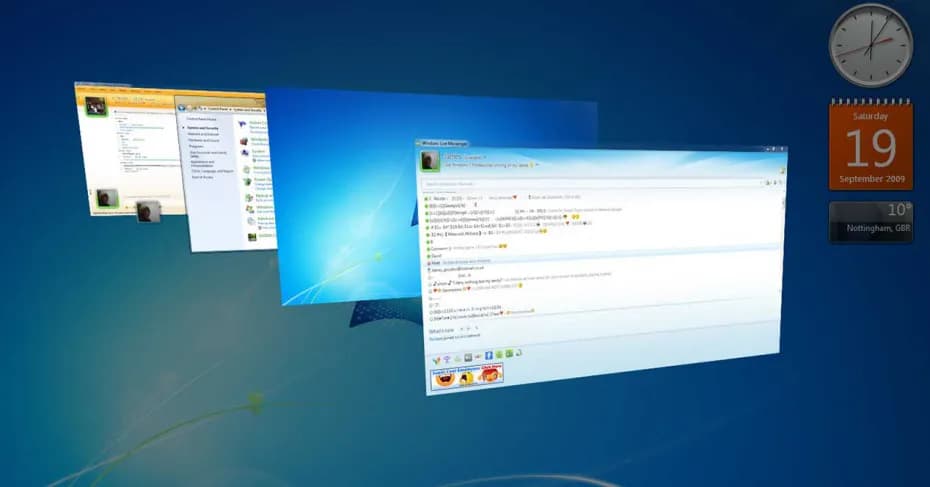
Aero Glassは透明度を取り戻します
Aero Glassは、ガラス効果をWindows 10のウィンドウフレームに完全に戻すアプリケーションです。このツールを使用して、 結晶の外観 ウィンドウの端に加えて、コンテンツにぼかしを加えます。 このようにして、デスクトップをより印象的なタッチにすることができます。
また、コントロールパネルの透明度のボリュームを変更したり、非アクティブウィンドウの境界線の色を変更したりします。 追加 明るさまたは影 Windows 10のテーマを変更せずに、ウィンドウの視覚的な外観に。
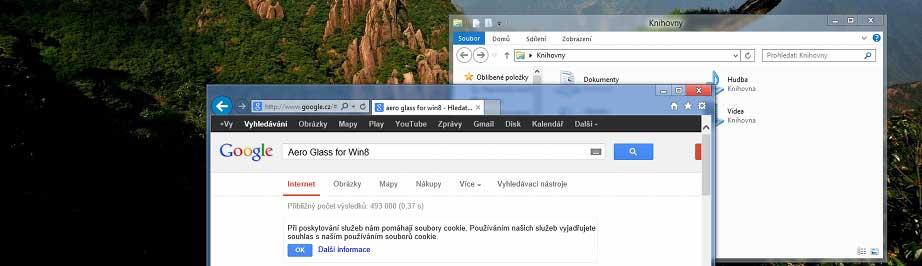
このツールは完全にネイティブで、MSSStyleテーマとDWM APIとの完全な互換性が含まれています。 さらに、システムコンポーネントを妨げることなく、Windows 10 Desktop Managerと統合します。
透明度と基本色の変更は、Windowsのコントロールパネルから直接行われます。 透明効果をウィンドウ全体に合わせるか、フレームのみに合わせるかを選択できます。 エフェクトと色を作成します ネイティブDirect3D 透明性に独自の焦点を当てます。
より視覚的な外観でWindowsをカスタマイズする
Aero Glassは 上級ユーザー Windows 10を深く理解してください。インストールガイド自体は技術言語で説明されているため、初心者にはお勧めのツールではありません。 新しい場合は、問題を回避するためのインストーラーが用意されています。
このソフトウェアをインストールするためには、DWMプロセスがユーザーインターフェイスで実行されないため、すべてのファイルを書き込み場所に置くことが重要です。 そうしないと、シンボルをダウンロードしたり、デバッグログを作成したりすることができなくなるため、これは重要です。
セキュリティを強化するために、aerohost.exeおよびdwmglass.dllファイルの権限を変更して、管理者のみが変更できるようにすることができます。
Windows 10でAeroグラスをダウンロードする
このアプリケーションは完全に 無料です。 からダウンロードできます ウェブサイト.
